u盘装系统是目前大部分电脑城装机员最常使用的,比起光盘装系统来的方便而且u盘方便携带,那么我们如何使用u盘安装win7系统呢?下面,小编就把u盘安装windows7系统的步骤教程分享给大家。
系统版本:windows7系统
品牌型号:华硕VivoBook14
软件版本:小白一键重装系统
方法
1.打开下载好的小白一键重装系统,点击【制作系统】。插入准备好的u盘,点击【开始制作】。

2.选择好win7系统,点击【开始制作】。

3.正在下载选择好的资源,已经安装所需要的环境。
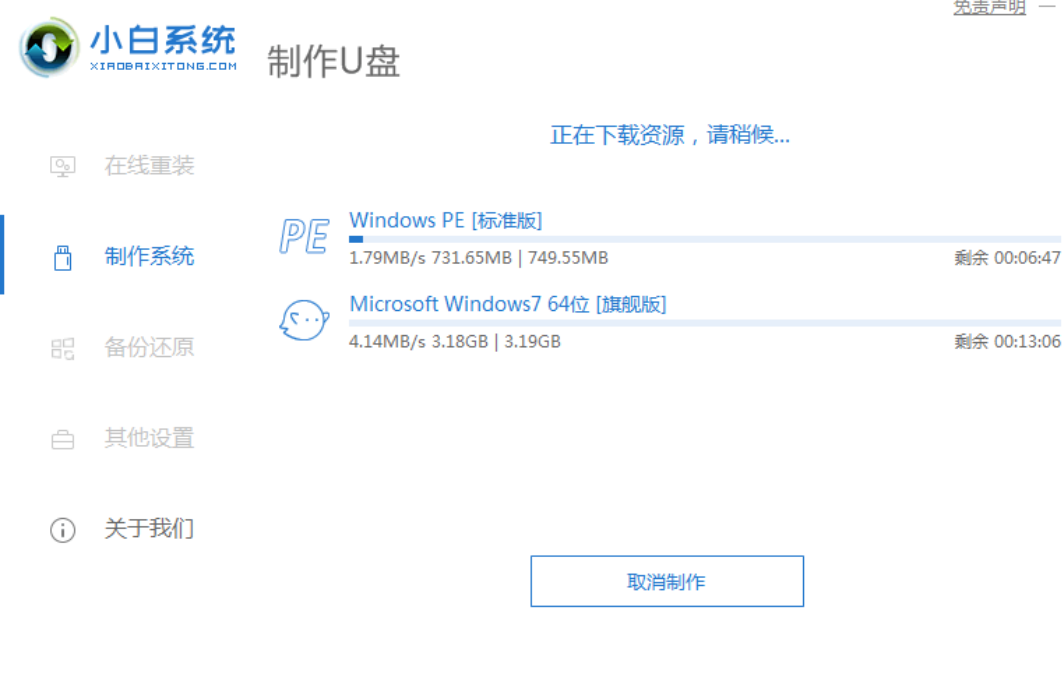
4.等待后,启动盘就制作好了。点击【快捷键大全】预览电脑品牌的启动热键。

5.进入pe之后,系统自动开始安装。

6.进入引导修复,等待15秒后点击确定按钮。

7.系统安装完成,等待重启进入最后的部署工作。

8.部署完成之后,就会进入全新的系统桌面,u盘安装系统win7就完成了。

总结
以上便是u盘安装windows7系统具体步骤,希望对大家有帮助。